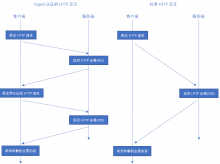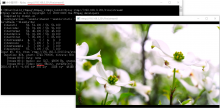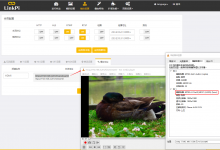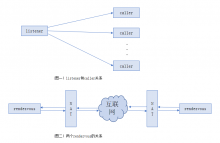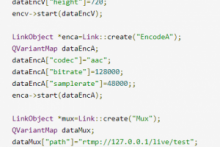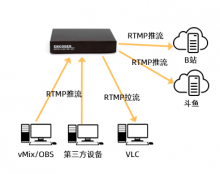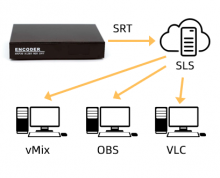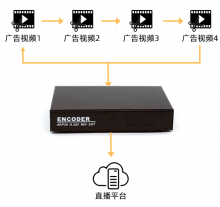本文镜像:https://blog.csdn.net/weixin_45326556/article/details/94167541
本文链接:https://www.linkpi.cn/archives/412
1. 软件下载地址
链接: https://pan.baidu.com/s/1t8asn3BKx3icBP9YVre2YA
提取码: nfzf
本文实验用到的硬件是ENC2和ENC1: https://shop311407601.taobao.com 。虽然本文只提到ENC2和ENC1,但该工具适合灵派科技全品类带OLED屏的产品。
2. 双色OLED屏介绍
OLED显示屏,无需背光、显示单元能自发光,亮度高,耗电低,接口简单(I2C,SPI 等),体积小巧,外观时尚,因此在日常电子产品中应用非常广泛。
小设备上常用的OLED屏分辨率为128x32,128x64。为了减少通信量,双色OLED屏通常每8个点用一个字节来控制,每个bit代表这个点是亮还是不亮。通常在设备启动时,我们需要加载一个静态的点阵文件来显示LOGO或者其他静态的信息,因此我们需要一个工具来制作这个点阵文件。下面我们就来介绍这个工具的使用。
3. 下载运行OledTools
从百度网盘下载OledTools.zip,解压到某个目录,例如c:\OledTools。里面会有2个文件,一个是OledTools.exe,另外一个OledTools.exe.Config。这个软件是C#编写的,需要.net framework 4.5.2以上支持。这个是绿色的软件,直接运行OledTools.exe即可,界面示意如下:
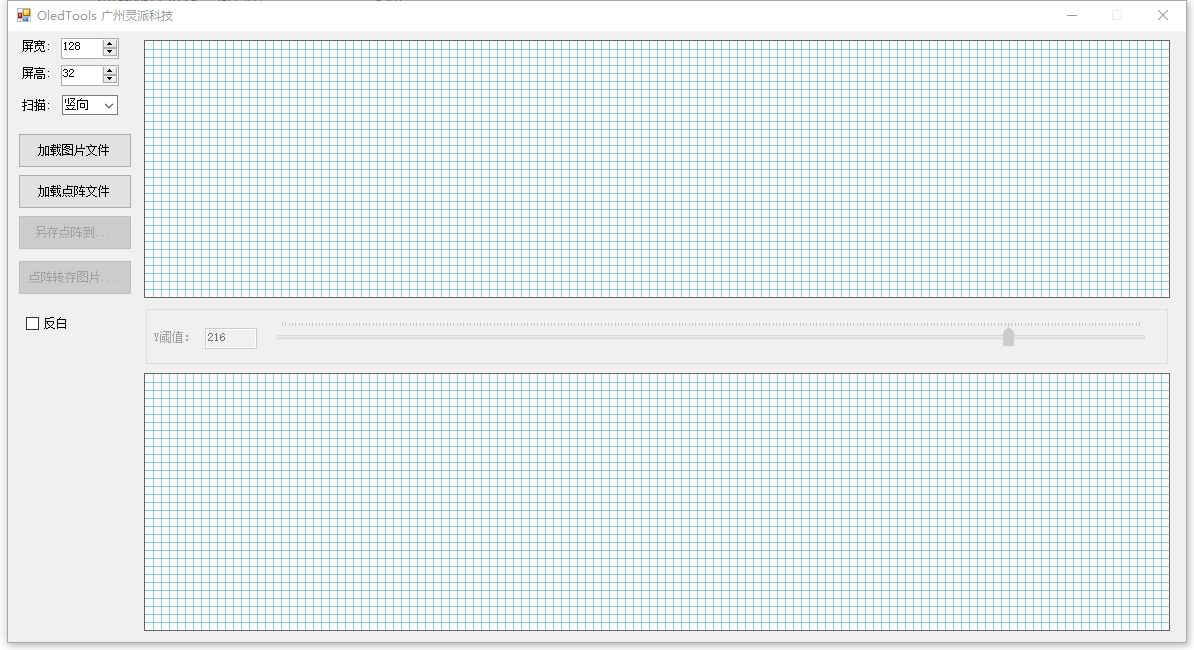
4. 图片转点阵文件操作步骤
- 首先要确定目标OLED屏的分辨率和扫描方式,分辨率比较好理解,扫描方式就有点诡异了,我们这里说的竖向扫描和横向扫描参见下图。将来我们做个设备型号列表,当你选择了设备型号以后,我们自动把分辨率和扫描方式识别出来,因此欢迎广大OLED屏厂家提供样品给我们进行调试并加入设备列表中。
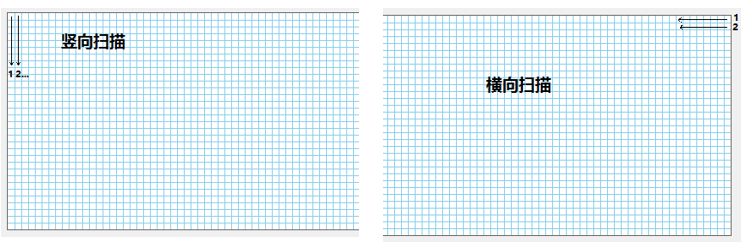
- 点击
加载图片文件,我们支持bmp,jpeg, png等图片文件。为了不变形,图片的分辨率跟双色OLED点阵屏的分辨率相同或者是同比列的。
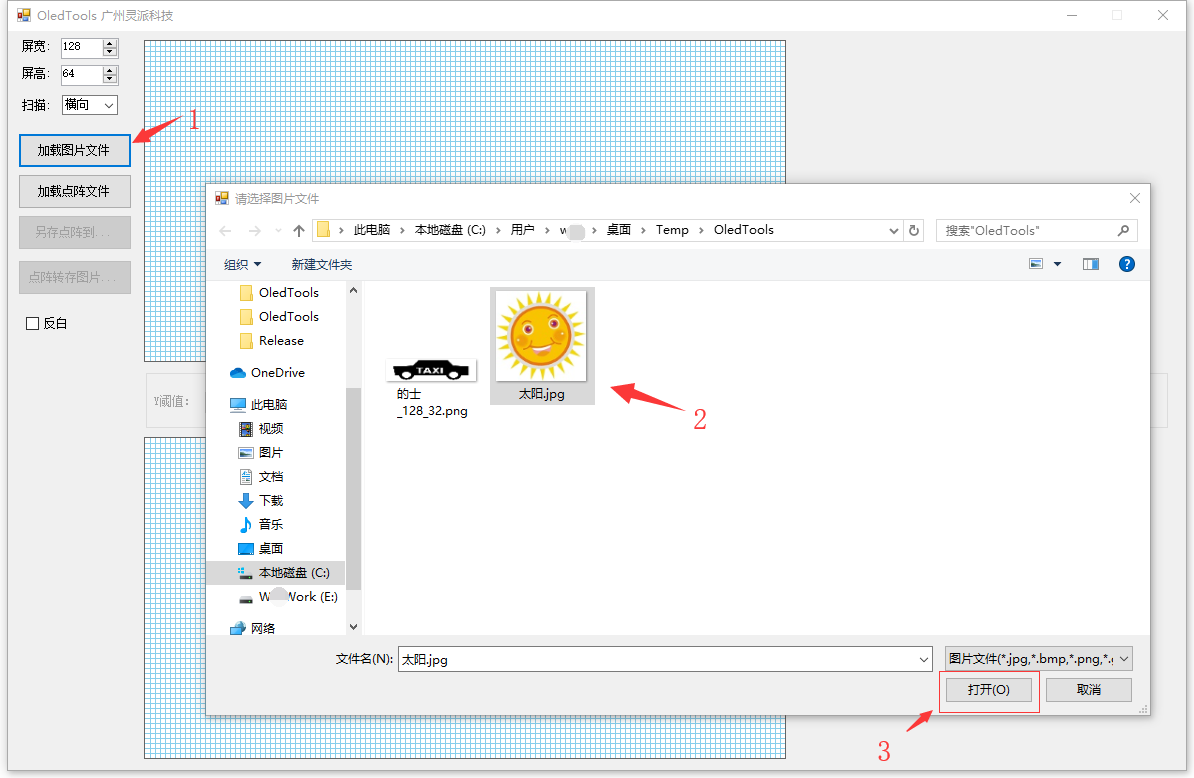
- 调整Y阈值,获得您想要的主要图片信息,若图片信息不理想,可以反复拖动拖拉条调整
Y阈值,以达到最佳。如还是无法达到预期要求,可以直接修改原图,或者把点阵保存成图片,然后使用图片编辑软件进行编辑。参见点阵转存图片说明。
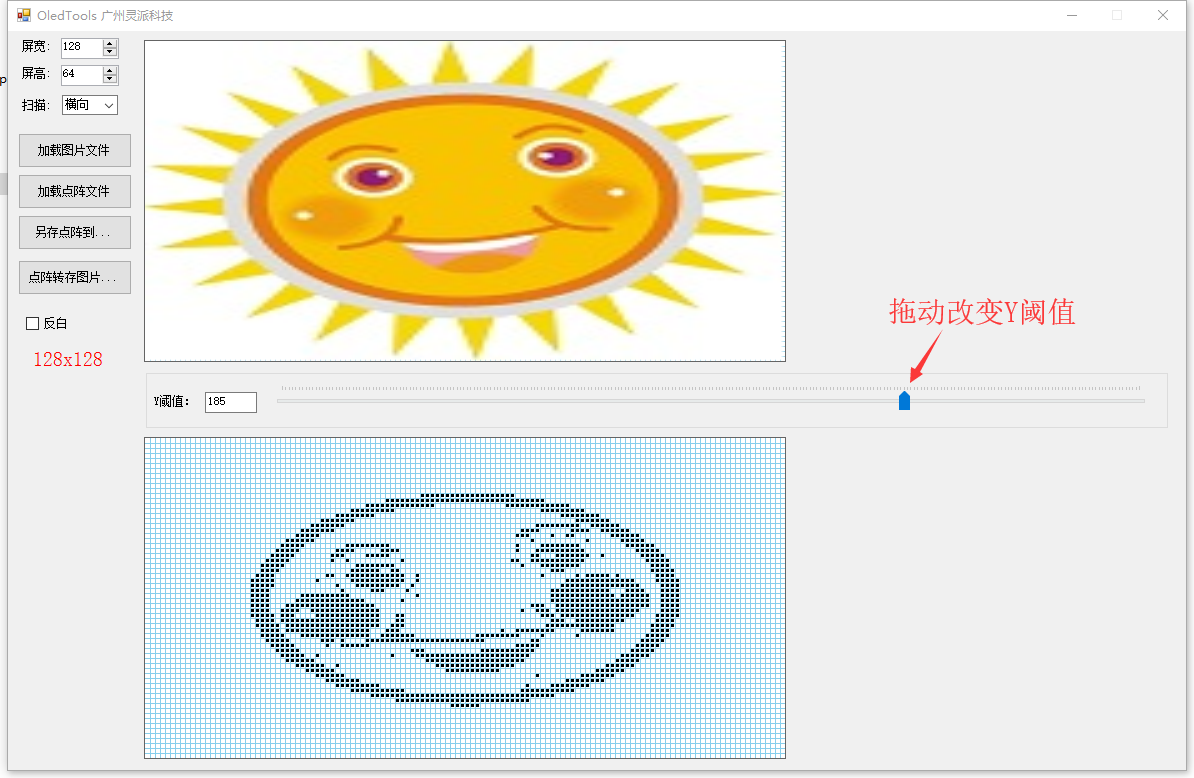
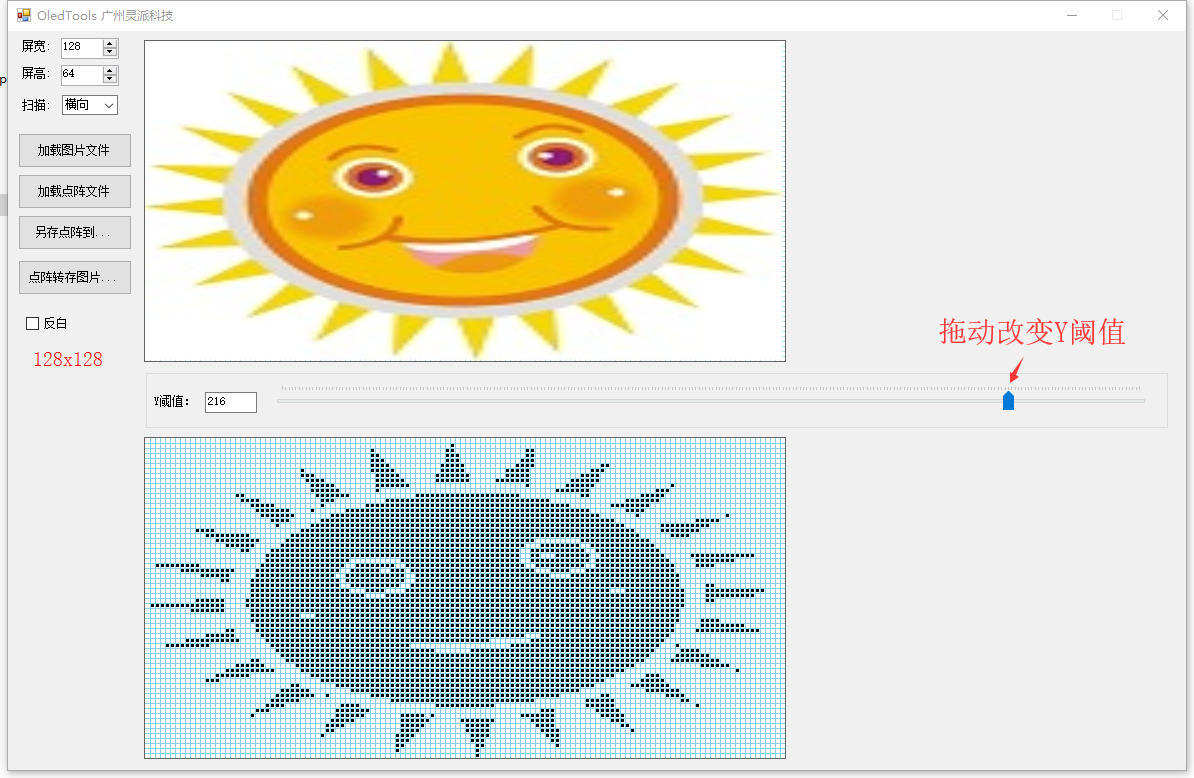
- 点击
另存点阵到...按钮,弹出对话框选择要目标文件名来保存点阵文件。保存下来的点阵文件,就可以通过I2C或者SPI把点阵文件下载到OLED屏上了。
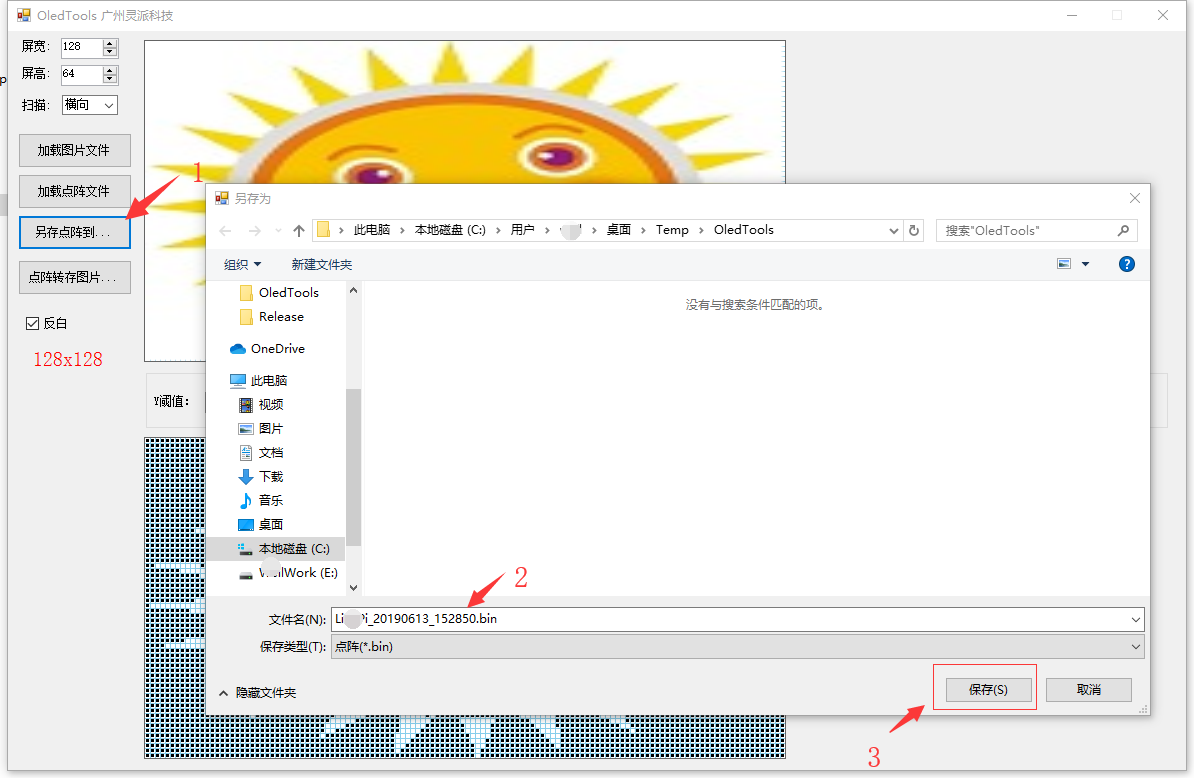
5. 点阵转存图片(便于图片编辑,然后再做图片转点阵操作)
有时我们发现原图转成点阵后不大理想,希望进行编辑,但由于目前该软件没有在线编辑功能(以后再增加这个功能),所以可以选择点阵转存图片,转存的图片是黑白双色图,然后可以使用第三方图片编辑软件进行编辑。编辑以后再按照图片转点阵文件操作步骤再转成点阵文件。点击
点阵转存图片...按钮可以完成该操作。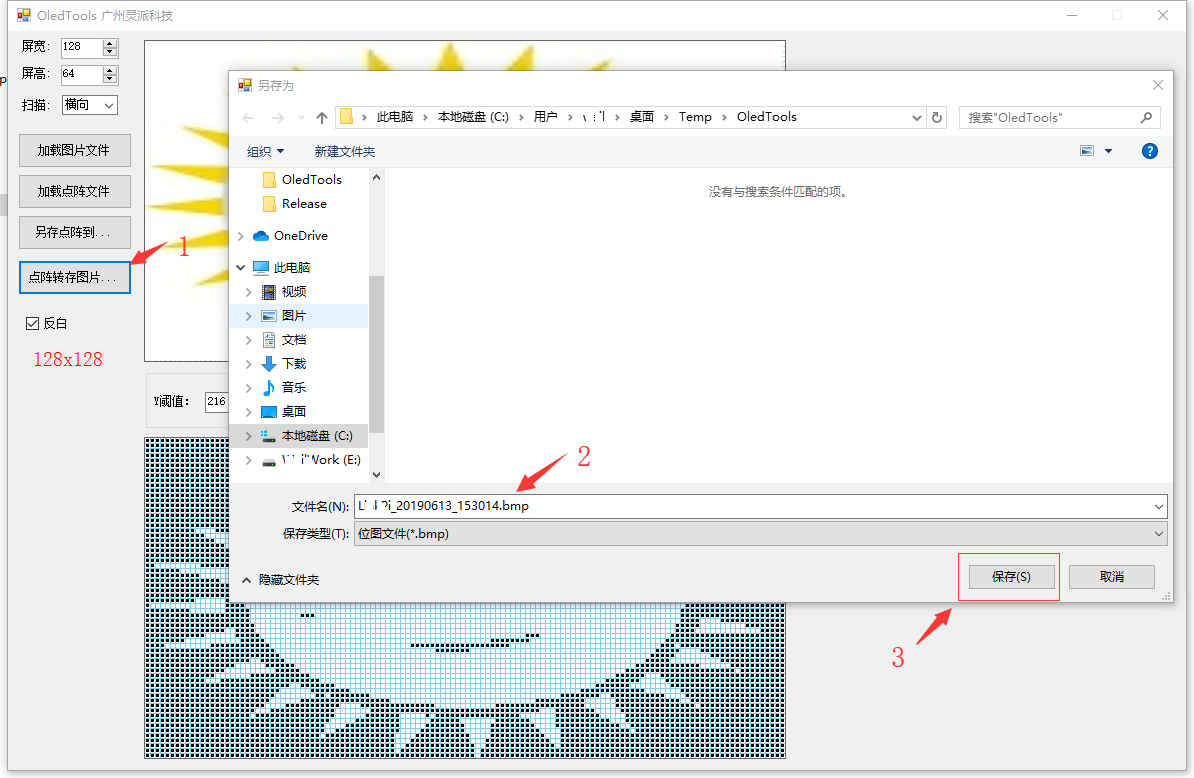
6. 预览点阵文件
有时我们生成了许多个点阵文件,需要知道哪个点阵文件的内容,就可以选择
加载点阵文件按钮来完成。
7. 实际实验效果
- 128x64双色OLED屏实际加载点阵文件效果

- 128x32双色OLED屏实际加载点阵文件效果